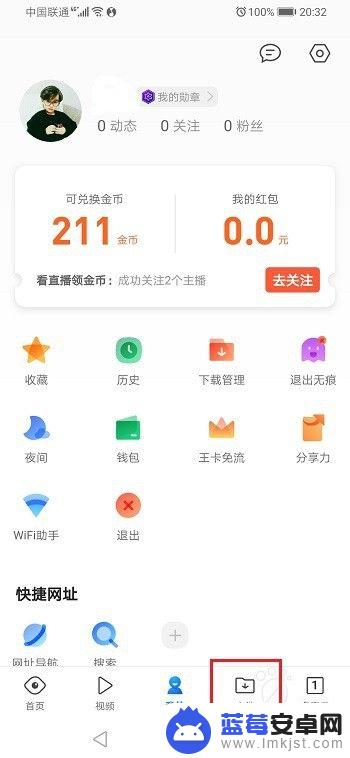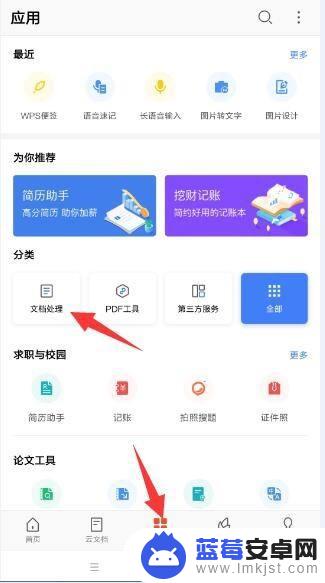在手机上怎么编辑PDF文件一直是许多人关注的话题,随着移动设备的普及和技术的发展,如今已经有许多PDF编辑工具可以在手机上使用了,通过这些工具,用户可以方便地对PDF文件进行各种操作,如添加注释、划线标记、填写表单等。在这个数字化时代,手机上的PDF编辑工具无疑为我们提供了更加便捷和高效的工作方式。
手机上怎么用pdf编辑工具
方法如下:
1.首先,我们可以利用如图所示的Office办公软件实现PDF文档的编辑操作。如图所示,切换到”应用“选项卡,点击”文档处理“项。
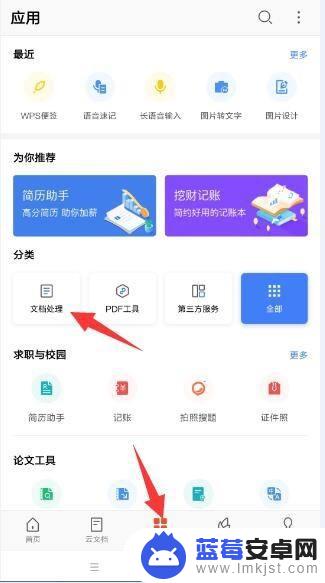
2.从打开的”文档处理“界面中,切换到”PDF工具“选项卡,点击”PDF编辑“项。
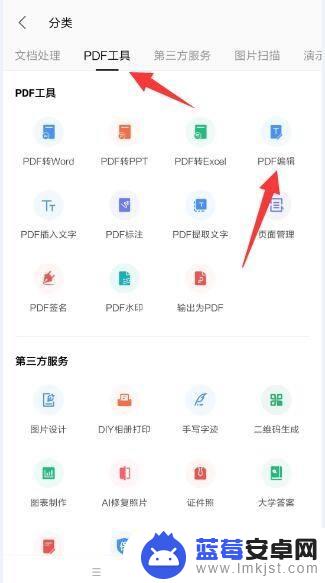
3.接下来就可以直接选择手机中的PDF文档打开并进行处理操作了。
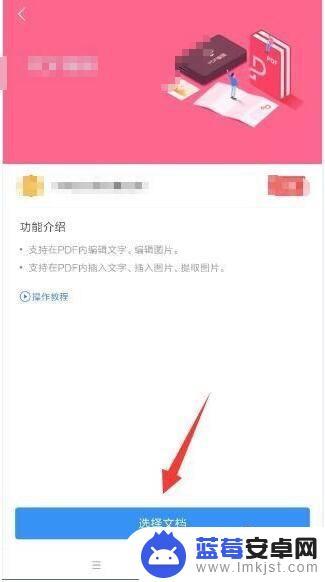
4.打开相应的PDf文档后,就可以点击”编辑内容“按钮对文档内容进行编辑。 时还可以插入内容。
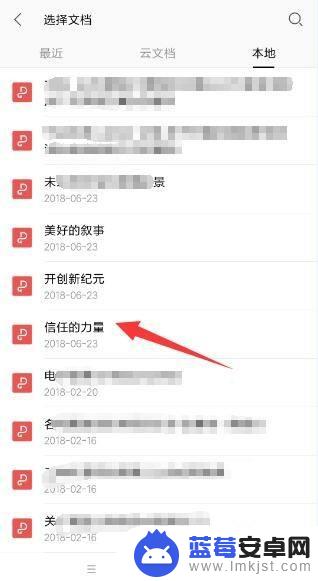
5.同时,我们也可以对其中的图片进行编辑,如图,点击中”编辑图片“项来实现。
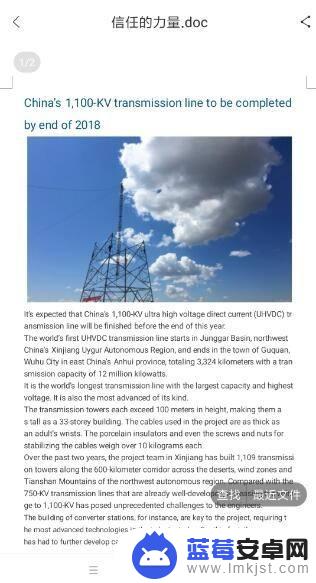
6.同时,我们还可以借助如图所示的PDF转换工具。将PDF文件转换成对应的Word文档以便进行编辑操作。
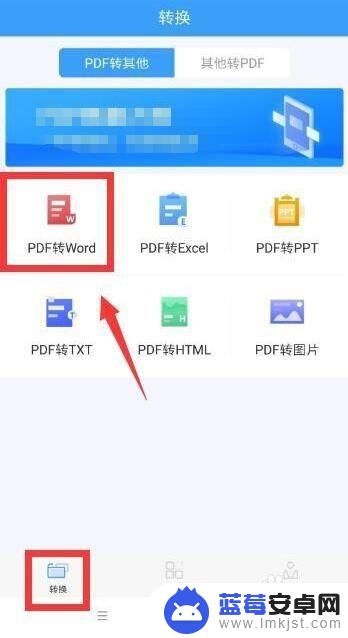
7.如图所示,从文件界面中选择相应的文件。
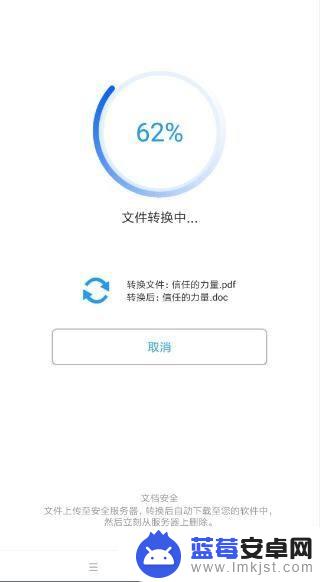
8.接下来耐心等待整个转换操作的完成。
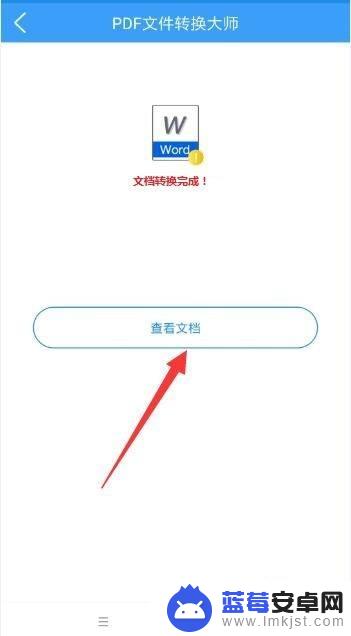
9.当整个转换操作完成后,我们就可以借助其它软件对转换后的Word文档进行更近一步的编辑操作了。
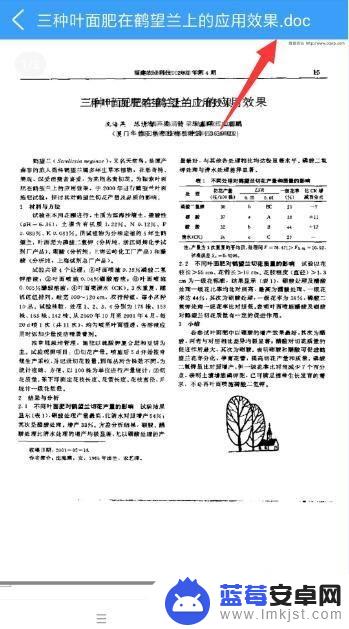
以上就是在手机上编辑PDF文件的方法了,如果你遇到同样的情况,可以参照我的方法来处理,希望对你有所帮助。